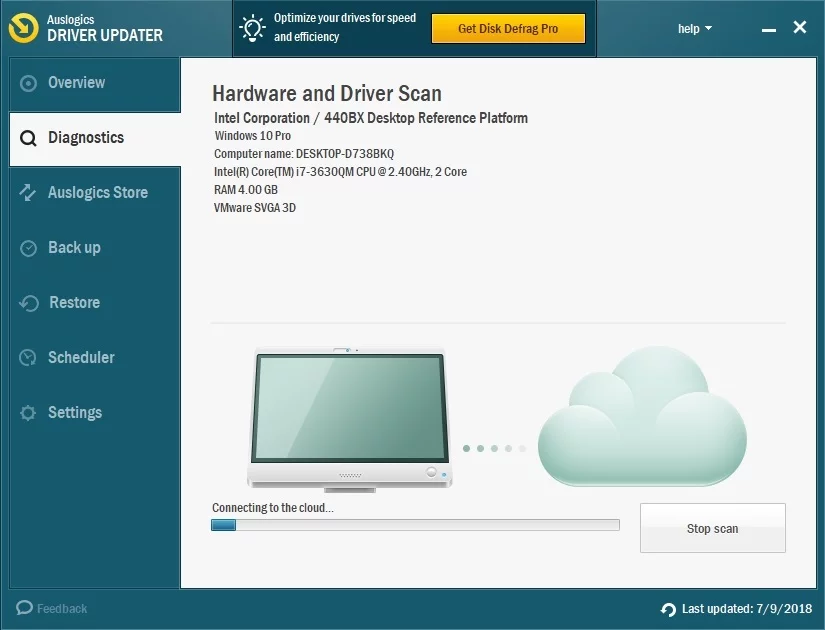Bagaimana cara memperbaiki Layar Hitam Windows 7 dengan kursor?
Diterbitkan: 2019-01-22Banyak orang memilih untuk tetap menggunakan Windows 7 bahkan ketika Microsoft menawarkan upgrade secara gratis. Ini sepenuhnya dapat dimengerti, terutama karena sudah menjadi rahasia umum bahwa Windows 10 penuh dengan masalah. Namun, seperti produk teknologi lainnya, sistem operasi yang lebih lama tidak asing dengan kesalahan. Bagaimana jika komputer Windows 7 melakukan booting ke layar hitam dengan kursor?
Mungkin frustasi menghadapi masalah seperti ini. Untungnya, ini adalah masalah umum yang dapat diperbaiki dengan mudah. Dalam posting ini, kami akan mengajari Anda cara memperbaiki layar hitam dengan kesalahan kursor di Windows 7.
Mengapa Saya Mendapatkan Layar Hitam dengan Kesalahan Kursor di Windows 7?
berikut adalah alasan berbeda mengapa masalah ini muncul. Misalnya, jika ada masalah dengan kartu grafis, maka Windows 7 masuk ke layar hitam dengan kursor dan macet di sana. Mungkin juga kesalahan ini muncul ketika ada konflik perangkat keras di PC. Apa pun penyebab masalahnya, kami akan membantu Anda menyelesaikannya dengan solusi di bawah ini.
Solusi 1: Memutuskan Sambungan Semua Perangkat Eksternal
Jika konflik perangkat keras menyebabkan layar hitam dengan masalah kursor pada komputer Windows 7 Anda, maka Anda harus mencoba menghapus perangkat eksternal. Melakukannya akan membantu Anda mengidentifikasi perangkat keras yang menyebabkan masalah. Cukup ikuti langkah-langkah di bawah ini:
- Matikan PC Anda.
- Lepaskan semua perangkat eksternal, termasuk headset, drive USB, dan mikrofon.
- Jika Anda menggunakan laptop, lepaskan kabel pengisi daya dan baterai.
- Selama sekitar 30 detik, tekan dan tahan tombol daya. Selama periode ini, Anda akan melihat komputer Anda boot dan mati.
- Jika Anda menggunakan laptop, pasang baterai dan pasang kembali pengisi daya.
- Sekarang, nyalakan komputer Anda seperti biasa.
Jika PC Anda boot tanpa masalah, maka Anda dapat mencoba memasang perangkat eksternal Anda satu per satu. Setelah memasang kembali perangkat eksternal, mulai ulang komputer Anda. Jika layar hitam dengan kursor muncul lagi, maka Anda tahu perangkat keras mana yang menyebabkan masalah. Dalam hal ini, yang terbaik adalah Anda mengganti item itu.
Solusi 2: Menggunakan Fitur Konfigurasi Baik yang Terakhir Diketahui
Ketika Anda mulai mengalami masalah serius pada komputer Anda, Anda akan dapat boot ke Windows 7 dengan menggunakan Konfigurasi Baik yang Terakhir Diketahui. Melakukannya akan memungkinkan Anda memuat versi sistem operasi yang berfungsi dengan baik. Jika Anda siap untuk melanjutkan, ikuti petunjuk berikut:
- Matikan komputer Anda, lalu hidupkan kembali dengan menekan tombol daya.
- Setelah Anda melihat layar logo Windows, tekan tombol F8 pada keyboard Anda. Setelah itu, menu Opsi Booting Lanjutan akan ditampilkan.
- Setelah Anda berada di dalam menu Opsi Booting Lanjutan, gunakan tombol panah pada keyboard Anda untuk memilih Konfigurasi Baik yang Terakhir Diketahui.
- Setelah membuat pilihan, tekan Enter. Setelah satu menit atau kurang, Window 7 akan restart.
Solusi 3: Memperbarui Driver Anda
Salah satu alasan mengapa layar hitam macet di PC Windows 7 Anda adalah karena mungkin ada driver perangkat yang hilang atau ketinggalan zaman di komputer Anda. Jadi, kami sarankan untuk memperbarui driver perangkat Anda ke versi terbarunya. Jika Anda tidak dapat boot ke Windows 7, coba mulai PC Anda melalui fitur Safe Mode with Network.
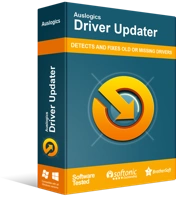
Atasi Masalah PC dengan Driver Updater
Performa PC yang tidak stabil sering kali disebabkan oleh driver yang sudah usang atau rusak. Auslogics Driver Updater mendiagnosis masalah driver dan memungkinkan Anda memperbarui driver lama sekaligus atau satu per satu agar PC Anda berjalan lebih lancar

Anda memiliki opsi untuk memperbarui driver secara manual dengan mengunjungi situs web produsen. Anda perlu menemukan versi driver yang kompatibel dengan jenis prosesor dan sistem operasi Anda. Berhati-hatilah saat menginstal driver karena jika Anda menambahkan versi yang salah, ini dapat menyebabkan masalah ketidakstabilan sistem pada komputer Anda.
Seperti yang Anda lihat, memperbarui driver Anda secara manual bisa berisiko. Selain itu, dapat menghabiskan banyak waktu Anda. Jika Anda lebih suka opsi yang lebih mudah namun lebih andal, kami sarankan menggunakan Auslogics Driver Updater. Dengan alat ini, Anda akan dapat memperbarui semua driver Anda sekaligus. Setelah Anda menginstalnya, itu akan mengenali jenis prosesor dan versi sistem operasi Anda secara otomatis. Yang perlu Anda lakukan adalah mengklik tombol, dan Auslogics Driver Updater akan melakukan sisanya.
Solusi 4: Menjalankan Pemindaian SFC
Ketika Windows 7 masuk ke layar hitam dengan kursor dan macet di sana, kemungkinan ada file sistem yang rusak di komputer Anda. Salah satu cara terbaik untuk memperbaikinya adalah menggunakan System File Checker (SFC). Alat ini akan mencari file sistem yang rusak dan memperbaikinya. Untuk memulai, ikuti langkah-langkah di bawah ini:
- Boot PC Anda melalui Safe Mode.
- Klik kotak pencarian, lalu ketik “cmd” (tanpa tanda kutip).
- Klik kanan Command Prompt, lalu pilih Run as Administrator.
- Jalankan perintah di bawah ini:
sfc /scannow - Tunggu hingga proses pemindaian SFC selesai.
- Keluar dari Command Prompt dengan mengetik "exit" (tanpa tanda kutip). Tekan Enter pada keyboard Anda untuk menjalankan perintah.
- Restart PC Anda seperti biasa.
Solusi 5: Menyingkirkan Malware
Alasan lain yang mungkin mengapa komputer Anda tidak dapat memulai secara normal adalah karena infeksi malware. Jadi, kami sarankan menggunakan Auslogics Anti-Malware untuk menjalankan pemindaian sistem penuh. Anda juga dapat menggunakan Windows Defender, tetapi kemungkinan Anda akan memerlukan program yang lebih kuat seperti Auslogics Anti-Malware. Alat ini dapat mendeteksi ancaman dan serangan yang tidak pernah Anda duga sebelumnya.
Solusi 6: Melakukan Pemulihan Sistem
Anda juga dapat mengembalikan komputer Anda ke kondisi sebelumnya di mana masalahnya tidak ada. Untuk melakukan itu, Anda perlu menggunakan fitur Pemulihan Sistem. Jangan khawatir kehilangan file dan data pribadi Anda karena metode ini hanya akan memengaruhi file sistem. Perlu juga dicatat bahwa Windows membuat titik pemulihan secara otomatis. Jadi, Anda masih dapat melakukan Pemulihan Sistem meskipun Anda tidak secara sadar menyimpan titik pemulihan. Untuk memulai, ikuti petunjuk di bawah ini:
- Boot PC Anda ke Safe Mode.
- Pergi ke sudut kiri bawah layar Anda, lalu klik tombol Start.
- Ketik "pemulihan" (tanpa tanda kutip), lalu pilih Pemulihan dari hasil.
- Luncurkan wizard Pemulihan Sistem dengan mengklik Buka Pemulihan Sistem.
- Ikuti instruksi pada wizard untuk mengembalikan sistem Anda ke titik pemulihan sebelumnya.
Setelah proses selesai, restart PC Anda untuk melihat apakah masalahnya hilang.
Masalah Windows 7 apa lagi yang Anda ingin kami perbaiki?
Bergabunglah dengan diskusi di bawah ini dan ajukan pertanyaan Anda!